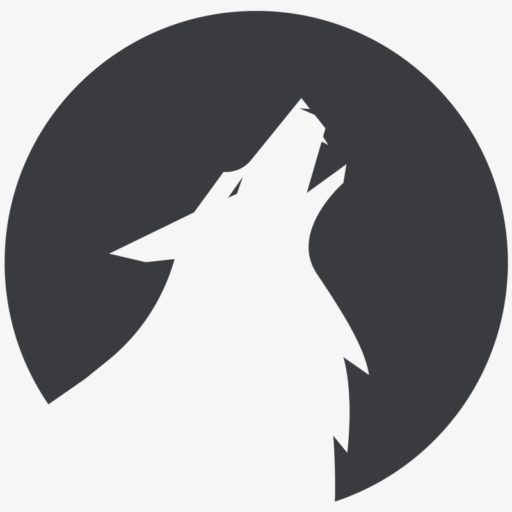- Използвайте LED за известия: Galaxy S23 Ultra може да няма физически светодиод за известяване, но можете да използвате ръба на екрана, за да настроите персонализирани светлини за различни приложения или контакти. Отидете в Settings > Display > Edge Lighting, за да персонализирате тази функция.
- Многозадачност с изскачащи прозорци: Използвайте функцията за изскачащ прозорец, за да използвате няколко приложения на екрана едновременно. Натиснете и задръжте бутона за общ преглед (бутона за превключване на приложения), след което изберете приложението, което искате да покажете като изскачащ прозорец.
- Персонализиране на бързи настройки: Персонализирайте бързите настройки в лентата за известия, за да поставите често използваните функции на една ръка разстояние. Издърпайте надолу лентата за известия, докоснете трите точки горе вдясно и изберете „Персонализиране на реда на бутоните“.
- Използвайте запис на екрана: Galaxy S23 Ultra предлага интегрирана функция за запис на екрана. Отворете Бързи настройки и потърсете „Запис на екрана“. Можете да го използвате за записване на игра, уроци и др.
- Активиране на режим с една ръка: Големият дисплей на S23 Ultra може да бъде труден за използване с една ръка. Активирайте режима с една ръка, като докоснете бързо бутона за начало три пъти. Можете да избирате между различни размери на екрана.
- Функционалност на S Pen: Galaxy S23 Ultra поддържа S Pen. Използвайте го за прецизно въвеждане и рисуване. Ако не можете да прикрепите S Pen директно към устройството, уверете се, че използвате съвместим калъф или стойка.
- Оптимизирайте динамичния AMOLED дисплей: Регулирайте настройките на дисплея, за да удължите живота на батерията. Отидете в Настройки > Дисплей > Режим на екрана и изберете Персонализиране. Тук можете да регулирате разделителната способност и честотата на опресняване.
- Създайте рутинни процедури на Bixby: Автоматизирайте задачи и действия с рутинните процедури на Bixby. Отидете в Настройки > Разширени функции > Bixby Routines, за да създадете персонализирани рутини, които отговарят на конкретни тригери.
- Използвайте управление с жестове: Улеснете навигацията, като активирате контролите с жестове. Отидете в Настройки > Дисплей > Навигационна система и изберете „Жестове”. Това заменя класическата лента за навигация с жестове за плъзгане.
- Използване на защитени папки: Защитете чувствителните данни, като използвате защитената папка. Това ви позволява да предоставите на частни приложения, снимки и файлове допълнителен слой сигурност. Можете да намерите защитената папка в настройките.
Имайте предвид, че точните опции на менюто може да варират в зависимост от версията на операционната система. Тези съвети обаче трябва да служат като общи насоки за използване на вашия Samsung Galaxy S23 Ultra.

Страстна "телефонна клиперка". В момента с моя Samsung Galaxy S22 Ultra. Страхотен телефон с XNUMX TB памет. Много място за експерименти. Любимите ми предмети са растение, Essen & Trinken, Животните, Gebäude и Пейзажи.
Иначе обичам да прекарвам времето си сред природата и понякога да се мотая на компютъра, с уютен кръг Civ или Star Citizen, далеч. Сериал също често се търси на дивана вечер.


![Tutkit.com - Уроци, активи и шаблони в една платформа за електронно обучение [Реклама]](https://www.kohli.blog/wp-content/uploads/2022/02/wp_image-_align___center__id__7704_sizeSlug___large__linkDestination___none_-_-_div-class_wp-block-image___figure-class_aligncenter-size-large___img-src_https___www.kohli_.blog_wp-content_uploads_2022-150x150.png)